东土交换机配置全程指导
- 格式:docx
- 大小:39.36 KB
- 文档页数:15

交换机配置方法交换机是局域网中非常重要的网络设备,它能够实现局域网内计算机之间的通信和数据传输。
在网络中,交换机的配置是至关重要的,它直接影响着网络的稳定性和性能。
下面将介绍交换机的配置方法,希望能对大家有所帮助。
首先,我们需要登录交换机的管理界面。
通常情况下,我们可以通过浏览器输入交换机的IP地址来访问管理界面。
在弹出的登录页面中,输入正确的用户名和密码,即可登录到交换机的管理界面。
一旦登录成功,我们就可以开始配置交换机了。
首先,我们需要配置交换机的基本信息,包括设定交换机的名称、管理IP地址、子网掩码、默认网关等。
这些信息对于交换机的正常运行至关重要,因此务必要认真填写和核对。
接下来,我们需要配置交换机的端口。
端口是交换机连接其他网络设备的通道,我们可以对端口进行VLAN划分、速率限制、端口镜像等设置,以满足不同的网络需求。
在配置端口的过程中,需要注意端口的编号和连接的设备类型,确保配置的准确性和有效性。
除了端口配置,我们还需要对交换机进行安全设置。
这包括对交换机的访问控制、端口安全、MAC地址过滤等。
通过这些安全设置,可以有效地防范网络攻击和非法访问,保障网络的安全性和稳定性。
最后,我们需要对交换机进行性能优化和监控配置。
这包括对交换机的QoS设置、流量监控、日志记录等。
通过这些配置,可以提高交换机的性能和稳定性,及时发现和解决网络问题。
综上所述,交换机的配置是网络管理中非常重要的一部分,它直接关系到网络的稳定性和性能。
在配置交换机时,我们需要认真对待,确保配置的准确性和有效性。
希望以上内容能够对大家有所帮助,谢谢阅读!。

东土交换机设置说明文档1.打开IE浏览器,输入交换机IP地址,默认IP:192.168.0.2,回车,出现下图
2.在上图的对话框中输入用户名和密码(默认用户名:admin,密码:123)点击确定进入交换机的首页
3、点击上图右上部分的”中文”,页面改变成下图所示的中文界面。
4.设备基本配置—> IP 地址,出现下图,输入新的IP地址、网关地址。
说明:风场交换机的IP地址统一定义为192.168.10.XX,最后一位与风机IP地址的最后一位相同,每一个交换机的MAC是唯一的。
IP地址设置完毕后,点击应用按钮。
5、交换机的IP地址更改后,需要重启交换机,如果还要进行其他设置,可将所有的设置完成后,再重启,重启的方法见下面介绍。
6.配置DT-RING
点击“增加”按键,设置完成后点击“应用”。
6.保存设置
点击左侧菜单中的“保存所有修改”,进入该界面如图2-53,点击“保存”,保存设备配置。

第1章网络设备调试培训目标:通过学习本章内容,学员可以了解数据调试手段。
第一节东土交换机配置全程指导一、常见交换机配置(一)配置的内容常见交换机配置的内容见表1-1:表1-1 常见交换机配置内容(二)东土交换机菜单结构无论哪种登录方式,菜单结构都差不多,不同版本可能有增减项或菜单结构调整。
东土交换有6个主菜单,分别为设备状态、设备基础配置、设备高级配置、设备管理、保存所有修改、恢复默认配置,见图1-1。
图1-1 东土交换机主菜单各主菜单功能和所含的子菜单见表1-2表1-2 东土交换机常用功能菜单介绍(三)登录方式常见交换机登录方式见表1-3:表1-3 常见交换机登录方式(四)配置前的准备工作交换机配置需要准备的软件工具,见表1-4:表1-4 常见交换机登录方式二、http网页登录配置东土交换机(一)IP地址获取配置前,需要首先获取交换机的IP地址和mac地址。
初始IP地址和Mac地址可通过交换机上面板右侧底线处标签获取。
如果调试过的设备,其初始IP地址可能已被修改,可通过公司rsm系统备份获取IP地址。
在IP地址不可知的情况下,可通过CONSOLE口登录方式先查看设备IP地址,再切换http登录方式修改交换机配置。
图1-2 东土交换机设备信息标签配置前,需要保证网络中不存在相同IP地址的网络设备(包括交换机、防火墙、加密设备、隔离设备等)。
有相同IP时,一般的现象是,第一次登陆失败,且最终不能保证登录上的交换机不一定是目的交换机。
如果存在相同IP地址的网络设备,可采取两种方法登录来保证所选登录设备为目的交换机:(1)断开网络(拔掉所有网线)的方式来访问。
此方式适用于新站调试或新添加的交换机设备。
(2)在调试设备(笔记本)上,以arp命令(win7以上系统需要使用netsh 命令)将mac地址和ip地址绑定。
arp绑定以后,对于某一IP的访问将自动关联到mac地址,因此只有mac地址和ip地址一致,才能建立连接。

智能变电站调试培训手册14.1. 交换机的访问方式一共有4中方式可以登录东土交换机:a. 串口连接;b. Telnet登录;c. Web浏览器登录;d. bKyvision管理软件;如果不知道当前设备的IP地址,可以连接交换机的串口和PC机的串行通信口获得设备的IP地址。
通过以太网和因特网分别实现Telnet登录和Web浏览器登录。
Kyvision是东土公司自己开发的网络管理软件,使用方法请参阅相关用户手册。
14.1.3 WEB登录在浏览器地址栏中输入http://IP地址(出场IP一般为192.168.0.1 可与厂家联系),出现登录对话框,我们的用户名只有一个“admin”,密码初始值为“123”,如图2-10所示;图2-10 Web登录此时成功登录到交换机页面,左边是导航树型菜单(在右上角可以选择简体中文或者英文),如图2-11;在配置完成后可以退出页面,如图2-12所示;图2-12 注销14.2管理配置14.2.1 IP地址交换机的IP地址和网关都可以改变,如图2-13所示。
图2-13 IP地址注意:IP地址和网关应在同一网段中,否则在web界面中不能修改IP地址,此时可以在命令控制界面中使用命令进行修改。
2.2.2 软件升级我们的交换机上可以下载两个不同的软件版本,一个处于启动状态,一个处于非启动状态,如图2-14所示。
升级需要借助一个FTP服务器进行,例如,WFTPD软件。
图2-14 软件版本注意:在web页面中只能对处于非启动状态的软件版本进行升级,但是通过CLI可以对两个软件版本进行升级。
在web页面中如何升级软件?首先安装Ftp服务器,我们以WFTPD软件为例介绍Ftp 服务器的配置,步骤如下:打开S ecurity→users/rights对话框选择“new user”来添加一个新的FTP用户,如图2-15所示,输入用户名和密码,例如:kyland,密码123,点击OK;图2-15 添加FTP新用户用户可以更改文件路径保证升级的软件版本存在于该路径下,如图2-16所示,点击OK;图2-16 文件路径修改按照图2-17所示输入FTP服务器IP地址、文件名字、建立的用户名及用户密码,点击应用按钮等待升级;图2-17 软件升级1. 60秒之后软件升级成功;2. 激活更新的软件版本使其处于启动状态;3. 重启设备并在基本信息中检查新版本是否升级成功并使用。
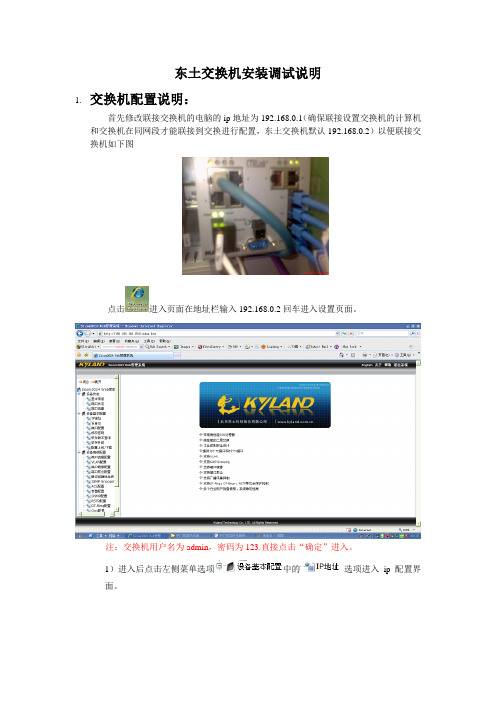
东土交换机安装调试说明
1.交换机配置说明:
首先修改联接交换机的电脑的ip地址为192.168.0.1(确保联接设置交换机的计算机和交换机在同网段才能联接到交换进行配置,东土交换机默认192.168.0.2)以便联接交换机如下图
点击进入页面在地址栏输入192.168.0.2回车进入设置页面。
注:交换机用户名为admin,密码为123.直接点击“确定”进入。
1)进入后点击左侧菜单选项中的选项进入ip配置界面。
进入后在栏输入交换机ip地址(大山台现场为192.168.148.XX,注XX为风机编号。
)在栏输入子网掩码,子网掩码为255.255.252.0。
在栏输入网关地址(大山台现场网关地址为192.168.148.254).设置完成后点击。
2)然后选择选项中的选项:此处新东土交换机有三个选项的状态全部改为使能。
修改完成后点击。
3)选择选项中的选项:
修改选项的状态为(确保环路检测状态为开启)选择后点击,在选择进入环路设置界面:
进入环路设置界面后在选项中填写环路id(一般id设定根据线路编号设定,1填写1,2填写2…..以此类推。
),在选项中填写环路名称(一般填写为,
X为环路id好。
)。
选项中风机端交换机选择为从站。
、选项选择光纤所占用的端口(风机端一般选择为FE7和FE8,)。
选择完成后点击。
注:访问交换机的电脑ip为192.168.148.250(请勿使用其他ip,以免造成网络上ip冲突。
)在配置完成后选择左侧菜单中的选项,点击。
保存完成后在左侧的菜单中选择选项中的选项,点击。

交换机配置技巧和方法交换机是用于实现局域网内各设备之间数据的转发和通信的重要网络设备。
配置交换机能够提高网络的可靠性、性能和安全性,下面是一些交换机配置的技巧和方法:1.确定交换机的基本配置:配置交换机的基本信息,如主机名、管理IP地址、管理员密码等。
2.设定VLAN:使用VLAN(虚拟局域网)可以将一个物理网络划分为多个逻辑网络,提高网络的安全性和性能。
配置VLAN可以根据不同的需求将设备划分到不同的网络中。
3.设置端口安全:通过设置端口安全,可以限制某个端口只能连接特定的设备或MAC地址。
这样可以有效防止未授权设备接入网络,提升网络的安全性。
4.配置链路聚合:链路聚合(LinkAggregation)可以将多个物理链路绑定成一个逻辑链路,提高网络的可靠性和带宽利用率。
配置链路聚合可以增加带宽和冗余,提高网络的可靠性。
5.开启STP/RSTP协议:STP(SpanningTreeProtocol)和RSTP(RapidSpanningTreeProtocol)可以避免网络中出现环路,从而防止广播风暴和数据包的无限循环。
开启STP/RSTP协议可以提高网络的稳定性。
6.配置QoS:QoS(QualityofService)可以对网络流量进行优先级调度和限速,保证重要数据的传输质量。
通过合理配置QoS,可以提高网络的性能和稳定性。
7.进行ACL配置:ACL(AccessControlList)可以对网络流量进行过滤和限制,实现对网络资源的精细控制。
配置ACL可以增强网络的安全性,并且可以根据需要对特定的数据流进行过滤。
8.使用VTP进行VLAN管理:VTP (VLANTrunkingProtocol)可以实现交换机之间的VLAN信息的自动同步和管理。
使用VTP可以简化VLAN的管理和配置。
9.配置端口镜像:端口镜像可以将指定端口的流量复制到另外一个端口上进行监控和分析。
配置端口镜像可以方便进行网络调试和故障排除。

工业以太网交换机专用网管软件--Kyvision 用户手册适用于3.2.9以后版本前言Kyvision 是北京东土科技股份有限公司开发的,用于管理以太网交换机系列设备的网管软件,提供对本公司SICOM 系列、KIEN 系列以太网交换机的管理和控制功能,同时具有对其它支持RFC1213 标准设备的管理能力。
其管理功能按照TMN 的规范进行设计,包括设备管理、告警管理、权限管理、拓扑管理和组态管理。
《工业以太网交换机专用网管软件--Kyvision 用户手册》供用户在系统开通、扩容和日常维护时参考,同样适用于用户培训以及相关技术人员的学习,是广大用户认识和了解Kyvision 网管软件的实用教材。
本手册主要包括以下内容:第一章概述;第二章软件安装;第三章 Kyvision 界面介绍;第四章设备管理;第五章拓扑管理;第六章组态管理;第七章权限管理;第八章告警管理;第九章个性化设置。
声明:由于产品和技术的不断更新、完善,本资料中的内容可能与实际产品不完全相符,敬请谅解。
如需查询产品的更新情况,请查询本公司网站或直接与本公司业务代表联系。
目录第一章概述 (4)1.1 产品概述 (4)1.2 产品特点 (4)第二章软件安装 (5)2.1 系统要求 (5)2.2 网管软件安装 (5)2.2.1 初次安装网管软件 (6)2.2.2 修复性安装网管软件 (7)2.2.3 客户端安装 (8)2.3 网管软件卸载 (10)2.4 用户登录 (10)2.5 单机环境使用网管 (10)2.5.1 运行服务器 (10)2.5.2 运行客户端 (11)2.6 分布式环境使用网管 (11)2.7 网管服务器后台服务 (11)第三章界面介绍 (13)3.1 客户端登录窗口 (13)3.2 主界面区域组成说明 (14)3.2.1 主菜单 (14)3.2.2 工具栏 (15)3.2.3 拓扑工具条 (15)3.2.4 告警计数栏 (16)3.2.5 导航树 (17)3.2.6 网络拓扑区域 (17)3.2.7 告警实时显示区 (18)3.2.8 设备显示设置 (18)3.2.9 设备维护 (19)第四章设备管理 (20)4.1 功能概述 (20)4.2 新增设备 (20)4.2.1 新增子网 (20)4.2.2 增加设备 (20)4.3 删除设备 (21)4.4 设备本地配置 (22)4.5 设备基本信息 (22)4.6 SNMP参数查询 (23)4.7 Ping设备 (23)4.8 Telnet管理设备 (24)4.9 全部告警 (25)4.10 设备属性配置 (25)4.11 维护 (26)4.11.1 Ftpserver配置 (26)4.11.2 设备配置导出 (27)4.11.3设备配置导入 (28)4.11.4 网管数据备份/恢复 (29)4.11.5 设备软件升级 (31)4.11.6 网管数据清理 (31)第五章拓扑管理 (33)5.1 功能概述 (33)5.2 手动连线 (33)5.3 自动拓扑 (34)5.3.1 指定ip拓扑发现 (34)5.3.2 指定网段拓扑发现 (35)5.4 删除连接线 (36)5.5 查看连接属性 (36)第六章组态管理 (38)6.1 功能概述 (38)6.2 查看设备组态面版图 (38)第七章权限管理 (40)7.1 功能概述 (40)7.2 用户权限管理规则 (40)7.2.1 用户管理 (40)7.3 子网权限管理 (43)7.4 操作权限锁定 (44)第八章告警管理 (46)8.1 功能概述 (46)8.2 告警级别 (46)8.3 告警分类 (46)8.4 告警方式 (46)8.5 故障管理界面 (47)8.5.1 菜单 (47)8.5.2 告警屏蔽设置 (47)8.5.3 查询告警(当前告警和历史告警) (48)8.5.4 告警导出 (48)8.6 告警列表 (49)8.7 告警确认 (50)8.8 告警删除 (51)第九章个性化设置 (52)9.1 功能概述 (52)9.2 更换拓扑背景 (52)第一章概述1.1产品概述Kyvision 是北京东土科技股份有限公司开发的用于管理以太网交换机系列设备的网管软件,提供对本公司SICOM 系列、KIEN 系列以太网交换机的管理和控制功能,同时提供对其它支持RFC1213 标准设备的管理和控制功能。

东土交换机配置说明说明:这里以东土百兆机芯为例,千兆机芯的配置方法和百兆机芯类似。
1.通过IE浏览器登陆交换机,默认IP:192.168.0.2,用户名:admin,密码 123。
恢复默认IP的方法:(1)软件恢复:在登陆页面,点击菜单中的“恢复默认配置”,点击“恢复默认配置”,可恢复到设备出厂配置。
(2)硬件恢复:默认开关:当开关按下时,系统执行恢复默认配置操作,配置恢复到默认值,IP 地址恢复至出厂默认配置说明:如果忘记IP地址可用专门的软件搜到IP。
提醒:如果我们用的是东土的交换机机芯那么在主页面一定会显示东土或华科电气的图标,如果图标显示错误则可能是机芯不是东土的而是其它公司的。
2. LED指示灯状态(百兆机芯):LED指示灯状态(千兆机芯):LED 条件 状态系统状态LED闪亮1HZ 交换机运行正常,G1,G2口被设为从站闪亮4HZ 交换机运行正常,G1,G2口被设为主站 RUN1 灭 交换机没有启动闪亮1HZ 交换机运行正常,7,8口被设为从站RUN2 闪亮4HZ 交换机运行正常,7,8口被设为主站 亮 电源POWER1连接并运行正常POWER1 灭 电源POWER1未连接或运行不正常亮 电源POWER2连接并运行正常POWER2 灭 电源POWER2未连接或运行不正常千兆光口状态LED(光口G1、G2)亮 端口已建立有效网络连接闪亮 端口有网络活动LINK/ACT 灭 端口没有建立有效网络连接百兆光口状态LED(光口7、8)亮 端口已建立有效网络连接闪亮 端口有网络活动LINK/ACT 灭 端口没有建立有效网络连接以太网RJ45端口状态LED每个以太网RJ45端口具有两个指示灯,黄灯为端口速率指示灯,绿灯为端口连接状态指示灯亮 100M工作状态10M/100M(黄灯) 灭 10M工作状态亮 端口已建立有效网络连接闪亮 端口有网络活动LINK/ACT(绿灯) 灭 端口没有建立有效网络连接说明:可以通过指示灯状态来初步判断交换机的工作状态。

交换机的设置方法交换机是一种用于在计算机网络中进行数据包转发的设备,它具有多个端口可以连接多个设备。
交换机的设置方法主要包括基本设置、端口设置、VLAN设置、安全设置等。
一、基本设置:1. 连接交换机:将电源线插入交换机并连接交换机到电源插座。
同时,使用网线将交换机的一个端口连接到路由器或者主机,确保交换机正确连接到网络。
2. 登录交换机:在计算机上打开一个Web浏览器,输入默认的IP地址(通常是192.168.0.1或192.168.1.1)进入交换机的管理页面。
输入用户名和密码(默认为空),登录到交换机的管理界面。
二、端口设置:1. 查看端口状态:在管理页面上找到端口设置选项,可以查看每个端口的连接状态。
可以通过查看端口的灯光或者页面上的端口状态显示来判断端口的连接状态。
2. 配置端口属性:可以设置端口的速度、全双工模式等属性。
根据需要选择合适的属性并保存设置。
三、VLAN设置:1. 创建VLAN:在管理页面上找到VLAN设置选项,根据需要创建VLAN,并设置VLAN的名称、ID等信息。
2. 分配端口到VLAN:将需要加入VLAN的端口与对应的VLAN关联起来。
四、安全设置:1. 设置管理员密码:为了保护交换机的安全,设置一个强密码并保存。
2. 限制访问:设置只允许特定IP地址或MAC地址访问交换机管理页面。
3. 配置端口安全:可以限制每个端口连接的设备数量,防止未经授权的设备连接到交换机。
4. 开启端口镜像:可以将指定端口的流量复制到指定的端口上,便于网络监测和分析。
五、其他设置:1. QoS设置:可以根据需要设置端口的优先级和带宽控制,提高对关键应用的服务质量。
2. 静态、动态路由设置:可以设置交换机上的路由功能,使得交换机可以转发不同子网之间的数据包。
总结:交换机的设置方法包括基本设置、端口设置、VLAN设置、安全设置等。
在使用交换机之前,需要先将交换机正确连接到网络并登录交换机管理页面。

东土交换机配置文档东土交换机配置文档1.交换机的配置1.1.交换机的登录方式1.1.1.telnet登录正常情况下(能Ping通,能连上),都是用telnet登录。
东土新的二层交换机的IP,一般是192.168.0.2使用CRT工具,输入telnet 172.3.xxx.241 没有密码,直接回车进入1.1.2.console线直连登录当ping不通,连接不上的情况下,可以使用console线直接连到交换机上,无需登录密码直接可以进入。
如果是用consol线连接,需要用usb转串口线连接,选择好串口,波特率选择9600,连接后直接输入用户名密码即可登陆。
必须用东土提供的线,线序与正常的不一样。
1.2.二层交换机的配置方法telnet 172.3.XXX.241-249password:回车>enable>confurger terminal –进入配置模式>ip address 172.3.XXX.241-249之间mask 255.255.255.0 --配置IP地址和子网掩码>ip gateway 172.3.XXX.254 --配置网关配置完成后会出现successful配IP地址和网关如果不成功,就多配置几遍>exitconfig>dt-ring mode port-based 环协议配置成端口模式config>dt-ring new 1 domain 1 slave(从) --配置当前正在配置的交换机的主从Master(主)车站三个以下交换机,包括三个交换机,设置三层交换机为主车站三个以上交换机,设置172.3.XXX.242或者243二层交换机为主>exitconfig>dt-ring 1dt-ring 1>ringport add 17 --将两个光口配置到环协议里dt-ring 1>ringport add 18dt-ring 1>protocol enable>exitConfig>exitswitch>save>reboot1.3.三层交换机的配置方法telnet 登陆enableshow running-config --找一台正常的机器,输入此命令后,可以显示出正确的配置按照显示出的命令配置即可,中间注意exit切换命令所在目录在需要配置的三层交换机上,输入EnableConfig在config模式下,按照正确的配置逐行输入,然后回车即可。

怎么设置交换机图解
怎么设置交换机图解
1
本人家里用的这种是小型的交换机,只有几个接口的,家用是够了的,另外其他的交换机设置也是跟这种一样的,首先看图片如下图:背面是网线的插槽;
2
这是交换机的侧面,通常都是电源线的接口,当然了不同的交换机可能的位置有些许不同,但一般都在侧面。
3
这是正面,主要是交换机的指示灯,等等,可通过此处确定你的网线是否连接成功
4
下面我们来开始设置交换机。
在下图中的电源线连接成功。
将电源连接成功之后,通常教皇及正面会有一盏指示灯亮起。
5
接下来我们吧网线接好,首先将外来的宽带网线接入到交换机的其中一个接口,然后在用网线连接交换机和你的电脑,连接过程中,可以查看正面的指示灯,如果一直在闪说明连接成功了。
6
解析来我们需要设置一台主机,将IP地址固定,如192.168.0.1 如下图
7
假如你的一台电脑设置的IP如上图,那么另外几台电脑的IP也应该设置在同一个网段,也就是说要设置成192.169.0.* (*号代表任何255以下的数字。
)设置好之后,我们测试一下是否成功,打开运行输入“cmd” 然后PING 命令看是否连接成功
8
接下来,我们再回到主机上,也就是192.168.0.1这台电脑,点击
网络连接中的宽带连接,右击---属性---高级。
然后设置好共享网络。
设置好之后,宽带连接后面会显示“共享的”三个字,如下图。
这样就可以了。

交换机的配置方法首先,登录交换机的管理界面。
可以通过终端连接或使用web浏览器访问交换机的IP地址。
接下来,根据交换机的品牌和型号,选择相应的配置命令。
以下是一些常见的交换机配置命令:1. 配置基本网络设置:设置交换机的IP地址、子网掩码、默认网关等。
config terminalinterface vlan 1ip address <IP地址> <子网掩码>default-gateway <默认网关>exit2. 配置VLAN:创建VLAN,并将端口分配给相应的VLAN。
config terminalvlan <VLAN号>name <VLAN名称>exitinterface <接口号>switchport mode accessswitchport access vlan <VLAN号>exit3. 配置端口安全:限制允许连接到交换机的设备数量。
config terminalinterface <接口号>switchport port-securityswitchport port-security maximum <设备数量>switchport port-security violation <违规动作>exit4. 配置镜像端口:将指定接口上的网络流量复制到指定的监控接口上,以便进行网络分析。
config terminalmonitor session 1 source interface <被监视接口>monitor session 1 destination interface <监控接口>exit5. 配置链路聚合:将多个物理接口组合成一个逻辑接口,提供更高的带宽和冗余性。
config terminalinterface range <物理接口范围>channel-group <聚合组号> mode <聚合模式>exit6. 配置静态路由:手动配置路由表,以便交换机可以进行不同子网之间的通信。

交换机VLAN的划分
1、打开交换机网页,选择“管理员/交换机设置/高级”,如下图:
2、在“高级”选项中的最下一行,有“VLAN操作模式”选项,选择“802.1Q不带有GVRP”项,启用VLAN。
如下:
完成后,点击“应用”生效。
3、选择“管理者/VLAN配置”,单击“添加”选项,添加一个VLAN网络;选择“编辑”,编辑选中的VLAN(可参考添加VLAN);选择“删除”,删除选中的VLAN。
a、单击“添加”后,出现新建VLAN画面。
在“VLAN名称”中填写VLAN名称;在“VID”选项中填写1—4094之间的数字;在“协议VLAN”选项中选择“NONE”;将左栏端口号中的光口4和8添加到右栏,同时将想要设置VLAN的端口号添加到右栏。
b、单击“下一步”,在“端口号、设置”中,光口4和8选择“Untag”,其他的端口选择“tag”。
完成后单击“应用”。
c、页面刷新后,选择“端口VID”选项。
将VLAN的电口的PVID值改为步骤a中“VID”选项中的值,光口4和8的PVID值不变。
完成后单击“应用”。
d、最后选择“重启/重启”,重新启动交换机,完成VLAN配置。
4、划分VLAN后,配置VLAN的端口(电口)将被隔离出来,不能再与其他端口上的设备通讯。
要划分一个完整的VLAN,每台交换机都需要配置一个相同的VLAN。

交换机配置的基本步骤一、连接设备在进行交换机配置之前,首先需要确保交换机与其他设备的正确连接。
通过网线将交换机的端口与需要连接的设备(如计算机、服务器、打印机等)的网口相连。
确保连接牢固稳定,以避免网络故障。
二、登录交换机使用终端或通过浏览器访问交换机的管理界面,输入正确的用户名和密码进行登录。
通常默认的用户名为admin,密码为空或为admin。
登录成功后,进入交换机的管理界面,可以进行相关的配置操作。
三、配置管理IP地址在交换机中配置管理IP地址是非常重要的一步,它将作为管理交换机的入口。
在管理界面中找到IP地址配置的选项,通常位于网络设置或系统设置等菜单下。
根据网络环境的要求,输入合适的IP地址、子网掩码和网关等信息,确保交换机可以与其他设备正常通信。
四、配置VLANVLAN(Virtual Local Area Network)是一种虚拟局域网技术,可以将一个物理网络划分成多个逻辑上独立的虚拟网络。
通过配置VLAN,可以实现不同VLAN之间的隔离和通信控制。
在交换机的管理界面中,找到VLAN配置的选项,根据需求创建或编辑VLAN,并将端口划分到相应的VLAN中。
五、配置端口交换机的端口配置非常重要,可以通过配置端口实现对网络流量的控制和管理。
在交换机管理界面中,找到端口配置的选项,可以进行端口的开启、关闭、速率限制、双工模式设置等操作。
根据实际需求,对各个端口进行相应的配置。
六、配置链路聚合链路聚合是将多个物理链路捆绑成一个逻辑链路的技术,可以提升网络带宽和冗余性。
在交换机的管理界面中,找到链路聚合的选项,创建聚合组并将需要聚合的端口添加到该组中。
确保各个端口的配置一致,并根据需要选择合适的链路聚合协议。
七、配置路由交换机通常也具备一定的路由功能,可以实现不同子网之间的通信。
在交换机的管理界面中,找到路由配置的选项,根据网络拓扑和路由策略配置相关的路由表和路由规则。
确保路由配置的准确性和一致性,以保证网络的正常通信。

东土环形交换机模块配置一、环网交换机登陆1、打开IE浏览器,在地址栏输入IP地址,东土环形交换机模块的出厂默认IP为192.168.0.2。
如果输入该IP不能进入"WEB管理界面",则看该交换机模块是否已被更改IP(如果在公司更改过IP,会贴有标志,标明模块现在的IP地址)。
输入IP后,回车,在弹出的登录界面输入用户名“admin”和密码“123”。
进入“WEB管理界面”。
在管理界面右上角,可进行中英文切换。
二、环网交换机的IP配置1、进入“WEB管理界面”后,打开“设备基本配置”---“IP地址”,在此更改IP地址等。
三、环网交换机的DT-Ring配置1、在“设备高级配置”----“DT-Ring”下,在“DT-Ring列表”下,如果已有其它设置,先删除掉,然后点“增加”进入配置界面。
“域ID”为“1”,“域名称”为“gm_test”,“站类型”选择“从站”,“环端口1”选择“FE3”“环端口2”选择“FE4”,配置好后,点击“应用”。
四、环网交换机的vlan配置1、在“设备高级配置”----“VLAN配置”下,在“VLAN配置”下,如果已有其它设置,先删除掉,但default保留,然后点“增加”进入配置界面。
2、将与ARM相接的环网交换机的FE1口添加到VLAN上“VLAN ID”为“151”,“VLAN 名称”为“vlan151”,“VLAN 成员”选择:“FE1”选择“Untagged”,“FE2”选择“------”,“FE3”选择“tagged”,“FE4”选择“tagged”,配置好后,点击“应用”。
3、完成所有配置后,点击“保存所有配置”保存修改。
4、保存成功后,点击“设备管理”----“重启”重启后,检查配置是否成功,装置运行是否正常。

交换机配置方法网络交换机的详细配置方法(图文教程)交换机在公司或机房里是常用的设备.我们来学习一下如何配置在“傻瓜”型交换机肆意的今天,如何配置交换机对很多人来说都是一门高深的学问,甚至在被问及交换机如何配置时,有人会反问道:交换机还需要配置的么?确实,交换机的配置过程复杂,而且根据品牌及产品的不同也各不相同,那么我们应该如何配置交换机呢?本文将以图文结合的方式来具体介绍一下交换机配置,希望对大家有所帮助。
交换机本地配置谈起交换机本地配置,首先我们来看一下交换机的物理连接。
交换机的本地配置方式是通过计算机与交换机的“Console”端口直接连接的方式进行通信的。
计算机与交换机的“Console”端口连接网管型交换机一般都有“Console”端口,用于进行交换机配置。
物理连接完成后就要进行交换机软件配置,下面以思科“Catalyst 1900”为例来说明如何进行交换机软件配置:第1步:单击“开始”按钮,在“程序”菜单的“附件”选项中单击“超级终端”,弹出如图所示界面。
第2步:双击“Hypertrm”图标,弹出如图所示对话框。
这个对话框是用来对立一个新的超级终端连接项。
第3步:在“名称”文本框中键入需新建超的级终端连接项名称,这主要是为了便于识别,没有什么特殊要求,我们这里键入“Cisco”,如果您想为这个连接项选择一个自己喜欢的图标的话,您也可以在下图的图标栏中选择一个,然后单击“确定”按钮,弹出如图所示的对话框。
第4步:在“连接时使用”下拉列表框中选择与交换机相连的计算机的串口。
单击“确定”按钮,弹出如图所示的对话框。
第5步:在“波特率”下拉列表框中选择“9600”,因为这是串口的最高通信速率,其他各选项统统采用默认值。
单击“确定”按钮,如果通信正常的话就会出现类似于如下所示的主配置界面,并会在这个窗口中就会显示交换机的初始配置情况。
Catalyst 1900 Management ConsoleCopyright (c) Cisco Systems,Inc。

Opal5/Opal8系列入门级工业以太网交换机硬件安装手册出版日期:2021年09月版本:V1.0编号:112020233Opal5/Opal8系列入门级工业以太网交换机硬件安装手册免责声明:北京东土科技股份有限公司竭力使本手册中的信息尽可能准确、最新。
然而本公司不能保证本手册完全没有任何技术错误或笔误,并保留在未通知用户的情况下对其修改的权利。
保留所有权限:本手册著作权属北京东土科技股份有限公司所有。
未经著作权人书面许可,任何单位或个人不得以任何方式摘录、翻版、复制、翻译或者用于商业目的分发等行为。
侵权必究。
Copyright © 2021 Kyland Technology Co., Ltd.安全使用须知本产品在设计使用范围内具有良好可靠的性能,但需要避免人为对设备造成的损害或破坏。
使用设备前,请仔细阅读该手册,以保障用户人身和设备的安全。
阅读后请妥善保管本手册,以备将来参考。
对于违反安全使用须知造成的人身伤害或设备损坏,我司不承担任何责任。
●请勿将设备放置、安装在接近水源或潮湿的地方,保持设备周边的相对湿度在5%~95%范围内且无凝结。
●请勿将设备放置、安装在高磁、强震或高温的地方,保持设备的工作、存储温度在规定范围内。
●保持设备放置稳妥,防止坠落;保持设备安装紧固,防止滑脱。
●保持设备及周边环境清洁,必要时可用干软棉布擦拭。
●请勿在设备或线缆上放置杂物,保持设备散热通畅、线缆顺畅无打结。
●操作设备时需佩戴防静电手套或采取其他安全防护。
●接线时避免金属线裸露,防止金属线高温氧化或联电。
●需按照本国、本地电器法规安装设备。
●上电前需确认设备支持的电源规格,防止电压过高损坏设备。
●保持电源插头及其它设备连接件连接牢固,防止接触不良影响使用。
●请勿用湿手插拔电源,断电前请勿用湿手触摸设备及设备配套零件。
●操作带电设备前,请取下首饰(戒指、手镯、手表、项链等)或其他金属物品,防止触电或烫伤。


东土交换机配置文档1.交换机的配置1.1.交换机的登录方式1.1.1.telnet登录正常情况下(能Ping通,能连上),都是用telnet登录。
东土新的二层交换机的IP,一般是192.168.0.2使用CRT工具,输入telnet 172.3.xxx.241 没有密码,直接回车进入1.1.2.console线直连登录当ping不通,连接不上的情况下,可以使用console线直接连到交换机上,无需登录密码直接可以进入。
如果是用consol线连接,需要用usb转串口线连接,选择好串口,波特率选择9600,连接后直接输入用户名密码即可登陆。
必须用东土提供的线,线序与正常的不一样。
1.2.二层交换机的配置方法telnet 172.3.XXX.241-249password:回车>enable>confurger terminal –进入配置模式>ip address 172.3.XXX.241-249之间mask 255.255.255.0 --配置IP地址和子网掩码>ip gateway 172.3.XXX.254 --配置网关配置完成后会出现successful配IP地址和网关如果不成功,就多配置几遍>exitconfig>dt-ring mode port-based 环协议配置成端口模式config>dt-ring new 1 domain 1 slave(从) --配置当前正在配置的交换机的主从Master(主)车站三个以下交换机,包括三个交换机,设置三层交换机为主车站三个以上交换机,设置172.3.XXX.242或者243二层交换机为主>exitconfig>dt-ring 1dt-ring 1>ringport add 17 --将两个光口配置到环协议里dt-ring 1>ringport add 18dt-ring 1>protocol enable>exitConfig>exitswitch>save>reboot1.3.三层交换机的配置方法telnet 登陆enableshow running-config --找一台正常的机器,输入此命令后,可以显示出正确的配置按照显示出的命令配置即可,中间注意exit切换命令所在目录在需要配置的三层交换机上,输入EnableConfig在config模式下,按照正确的配置逐行输入,然后回车即可。
第1章网络设备调试培训目标:通过学习本章内容,学员可以了解数据调试手段。
第一节东土交换机配置全程指导一、常见交换机配置(一)配置的内容常见交换机配置的内容见表1-1:表1-1常见交换机配置内容(二)东土交换机菜单结构无论哪种登录方式,菜单结构都差不多,不同版本可能有增减项或菜单结构调整。
东土交换有6个主菜单,分别为设备状态、设备基础配置、设备高级配置、设备管理、保存所有修改、恢复默认配置,见图1-1。
图1-1东土交换机主菜单各主菜单功能和所含的子菜单见表1-2表1-2东土交换机常用功能菜单介绍(三)登录方式常见交换机登录方式见表1-3:表1-3常见交换机登录方式(四)配置前的准备工作交换机配置需要准备的软件工具,见表1-4:表1-4常见交换机登录方式二、http网页登录配置东土交换机(一)IP地址获取配置前,需要首先获取交换机的IP地址和mac地址。
初始IP地址和Mac地址可通过交换机上面板右侧底线处标签获取。
如果调试过的设备,其初始IP地址可能已被修改,可通过公司rsm系统备份获取IP地址。
在IP地址不可知的情况下,可通过CONSOLE口登录方式先查看设备IP地址,再切换http登录方式修改交换机配置。
图1-2东土交换机设备信息标签配置前,需要保证网络中不存在相同IP地址的网络设备(包括交换机、防火墙、加密设备、隔离设备等)。
有相同IP时,一般的现象是,第一次登陆失败,且最终不能保证登录上的交换机不一定是目的交换机。
如果存在相同IP地址的网络设备,可采取两种方法登录来保证所选登录设备为目的交换机:(1)断开网络(拔掉所有网线)的方式来访问。
此方式适用于新站调试或新添加的交换机设备。
(2)在调试设备(笔记本)上,以arp命令(win7以上系统需要使用netsh命令)将mac地址和ip地址绑定。
arp绑定以后,对于某一IP的访问将自动关联到mac地址,因此只有mac地址和ip地址一致,才能建立连接。
适用于不间断运行设备的调试。
注意:arp绑定命令只能以系统管理员用户来操作。
图1-3 win系统中的arp命令图1-4 win系统中的netsh命令图1-5 xp系统中arp绑定的操作图1-6 win7以上系统中arp绑定的操作(二)网络连接与配置1. 网络配置笔记本网口通过网线直接与交换机任一光口,或经光电转换器与交换机任一光口上。
此网口必须在系统默认VLan范围内,因此不建议修改系统默认Vlan。
另外被连接网口不能为端口镜像的目的网口。
地址。
一般出厂时东土交换机的IP都是先PING一下交换机。
可以ping通后再继续以下操作。
2. 网络连接打开IE浏览器,输入交换机IP地址后回车。
根据交换机型号不同,登录窗口不同。
根据提示信息,输入用户名密码。
新款交换机的登录界面见图1-7:用户名:admin密码:123老款交换机的登录界面见图1-8:用户名:admin密码:admin也有些交换机以弹出窗口形式见图1-9:用户名:admin密码:123图1-7新款东土交换机登录弹窗图1-8老款东土交换机登录弹窗图1-9弹窗形式登录弹窗3. 语言选择东土新款交换机大部分菜单显示支持英语和中文两种语言模式,可在窗口中选择。
当前为英语,切换提示为中文;当前为中文,切换提示为英语。
老款只支持英文。
图1-10东土交换机菜单语言选择4. 设备信息检查在‘设备状态’的‘基础信息’或‘设备基本配置’的‘IP地址’中,检查当前所连接交换机的MAC地址是否与交换机上面板底脚设备标签上的MAC地址一致,如不一致,可能存在相同的目标IP地址,错连接到其他设备。
(图1-11与图1-12中所连接不是一台交换机,所以MAC地址不同)。
图1-11设备状态-基础信息图1-12设备基本配置-IP地址(三)配置交换机IP地址确认所连接设备的MAC地址与目标设备标签MAC地址一致后,再在设备基本配置’的‘IP地址’中,‘IP地址栏’中修改为交换机分配的IP地址、子网掩码,见图1-13。
配置完成后,点击应用,使当前配置生效。
此外还需要点击主菜单的‘保存所有修改’,将修改内容保存到存储卡中去,不然重启会丢失已修改生效的配置。
IP地址分配遵从地方习惯,有些地区要求站控层交换机也分配IP地址。
现场建议站控层IP也规划好,为以后运行过程中抓包创造有利条件。
网关地址不用配置,无论站控层还是过程层网络均为孤立网络。
图1-13配置交换机IP地址(四)配置交换机端口此步骤大多数情况下不需要进行,只有在交换机配有千兆网口的情况下才进行。
操作步骤为将‘自动协商’改为不使能,同时将‘速度’改为1000M。
千兆光口有几种,光波波长不同,现场使用时,需要确定千兆口光模块与其连接设备的千兆光口的光波波长一致。
常见波长有1310nm和850nm。
图1-14配置交换机千兆光口(五)配置交换机端口基础信息现场视情况进行。
操作步骤修改‘项目名称’为当前厂站标识(或交换机标识)。
在目前情况下,其他信息均不需要做修改。
此处修改内容,均与通讯无关。
系统时间影响交换机的log日志记录时间。
图1-15配置交换机基础信息(六)配置交换机VLan1. VLan相关概念(1)VLan定义:是把一个区域网划分为多个逻辑VLAN,同一个逻辑VLan内的设备之间可以互相通信,不同VLan中的设备无法之间通信,大量的广播报文(GOOSE和SV均属于此类报文)被限制一个VLan内,大大提高了局域网的安全性。
(2)划分VLan和不划分VLan的区别:没划分VLan的交换机,广播报文将由交换机从接收网口转发到交换机上其他所有的网口。
划分VLan以后,在VLan ID定义以内的报文(有些报文未定义VLan ID),将只能发送到属于同一VLan ID的其他网口,而不发送到交换机其他不在同一VLan ID范围的网口。
VLan划分对广播报文在交换机内的转发有定向作用。
即便是定向的报文(如MMS 报文、IEC104报文),也是从基本的广播寻址报文开始的,没有广播报文就无法建立初始连接,不会之后的数据交互。
对于交换机VLan ID定义以外的其他报文(没有VLan ID或VLan ID不在交换机定义范围内),各型号交换机的处理逻辑少有不同,现场调试中需要特别注意。
(3)VLan划分的方法分类:对于VLan配置,常见的有两种方法:终端设备发送数据包时,已配置VLan ID,交换机只是根据已存在的VLan ID分发数据包。
许继常采用这种模式终端设备发送数据包时不管配不配置VLan ID,交换机都将从某一网口接收的数据包指定VLan ID,并修改数据包中的VLan ID,然后根据修改后的VLan ID分发数据包。
(4)VLan划分中的常见术语:针对数据包本身的有两个:Tagged和Untagged。
各型号网络设备(包含交换机定义基本相同)。
➢Tagged:数据包本身带VLan ID。
➢Untagged:数据包本身不带VLan ID,数据输入时交换机加入默认VLan ID,一个Untagged端口只能加入一个VLan中。
东土交换机对各类型端口的处理见图1-16图1-16东土交换机对数据包处理针对以太网网口的有三个:Trunk、Access和Hybrid。
各型号网络设备都有类似的概念,东土交换机没有专门术语,但具备相应功能。
➢Trunk:端口汇聚端口(由1个或多个物理端口组成一个虚端口),常应用交换机级联中。
东土交换机中为端口聚合。
聚合端口中,任何一个物理端口的VLan划分可以相当于针对于聚合端口,也即聚合端口中的所有物理端口。
➢Access:具有唯一VLan ID的端口,常用语交换机与不能识别VLan ID的端口通讯。
进入流出该端口的报文只能是没有VLan ID的报文,流入时加入一个VLan ID,流出时,删除VLan ID。
➢Hybrid:可以与Trunk端口和Access端口相连,是最常用的端口。
2. 默认VLan ID 1的影响:东土交换机有一个默认VLan ID为1,将所有端口以untagged的模式接入。
一般交换机配置过程中,不会对其做修改。
交换机对Untagged端口的处理逻辑见图1-16。
如果接收的报文没有分配VLan ID,那么将全部给指定VLan ID 1,这等于是没有划分VLan。
这种情况多出现在新站调试未调试阶段或设备更换以后未更新配置过程中,造成的影响却很大。
多台合并单元异常,很可能导致一些网口流量超过百兆。
避免这一问题的方法是:将使用到的端口,从默认VLAN ID 1中删除掉。
但至少要保留一些端口,做交换机配置使用。
3. VLan添加或修改:在‘设备高级配置’的‘VLAN配置’(见图1-17和图1-18)中,可以查看当前的VLan 配置情况,可以对当前的VLan配置进行修改,也可以新添加VLan。
点击VLAN列表中已有的VLan ID或点击添加,切换到VLAN设置窗口(见图1-19):VLan透传模式一般不启用,即选择不透传。
透传模式对tagged报文传输有影响。
不透传模式下,对端口接收的带VLan ID的报文,只检查是否在本端口VLan ID范围内。
透传模式下:对端口接收的带VLan ID的数据包,检查是否在本交换机VLan ID范围内。
例如:交换机配置VLAN ID 10包含端口1、3;VLAN ID 11包含端口2、4。
如果使用透传模式,端口1收到VLAN ID 11的报文,会转发给端口2、4;如果使用不透传模式,端口1收到VLAN ID 11的报文,会直接抛弃掉,不流入交换机。
图1-17东土交换机VLan初始列表图1-18东土交换机VLan列表图1-19东土交换机VLan设置窗口1在VLan端口中设置VLan名称和VLan ID,选择此VLan的所有端口。
VLan名称只是一个区分标识,对通讯没什么影响,建议全站一个VLan ID对应一个固定的VLan名称。
VLan ID是数据包的一个标识,也是子网划分的依据。
在东土交换机中,只能添加或删除,不能修改。
VLan成员,有两种:Tagged、Untagged。
‘--------’表示不是VLan成员。
Tagged成员,与VLan ID一致的数据包,可以接收到交换机中;数据发送时,交换机中与此VLan ID一致的数据包,都可以发送到这个网口中去。
许继应用必须设置为Tagged。
Untagged成员,未配置VLan ID的数据包(即数据包中不含VLan ID),可以接收到交换机中;数据发送时,交换机中与此VLan ID一致的数据包,删除VLan ID以后,发送到这个网口中去。
PVLAN功能不启用不使能。
配置完成,在‘修改VLan配置’页面下端,点击应用,使当前的VLan配置生效(参见图1-20)。
此时,VLan配置未保存到存储卡,交换机重启后配置丢失。